word文档是一款非常好用的文本处理软件,很多小伙伴都在使用。在Word文档中我们有时候会插入一些excel表格,方便在编辑和处理文本内容的同时,处理数据内容。很多小伙伴发现自己在Word文档中插入表格后,表格是虚线效果的,如果我们希望将其调整为实线效果,小伙伴们知道具体该如何进行操作吗,其实操作方法是非常简单的。我们只需要点击选中表格后,在自动出现的“表格工具”下点击“设计”,在“边框”下选择“所有框线”就可以了。接下来,小编就来和小伙伴们分享具体的操作步骤了,有需要或者是有兴趣了了解的小伙伴们快来和小编一起往下看看吧!
第一步:双击打开Word文档,在“插入”选项卡中点击“表格”按钮可以插入想要的表格,可以看到当前的表格是虚线效果的;
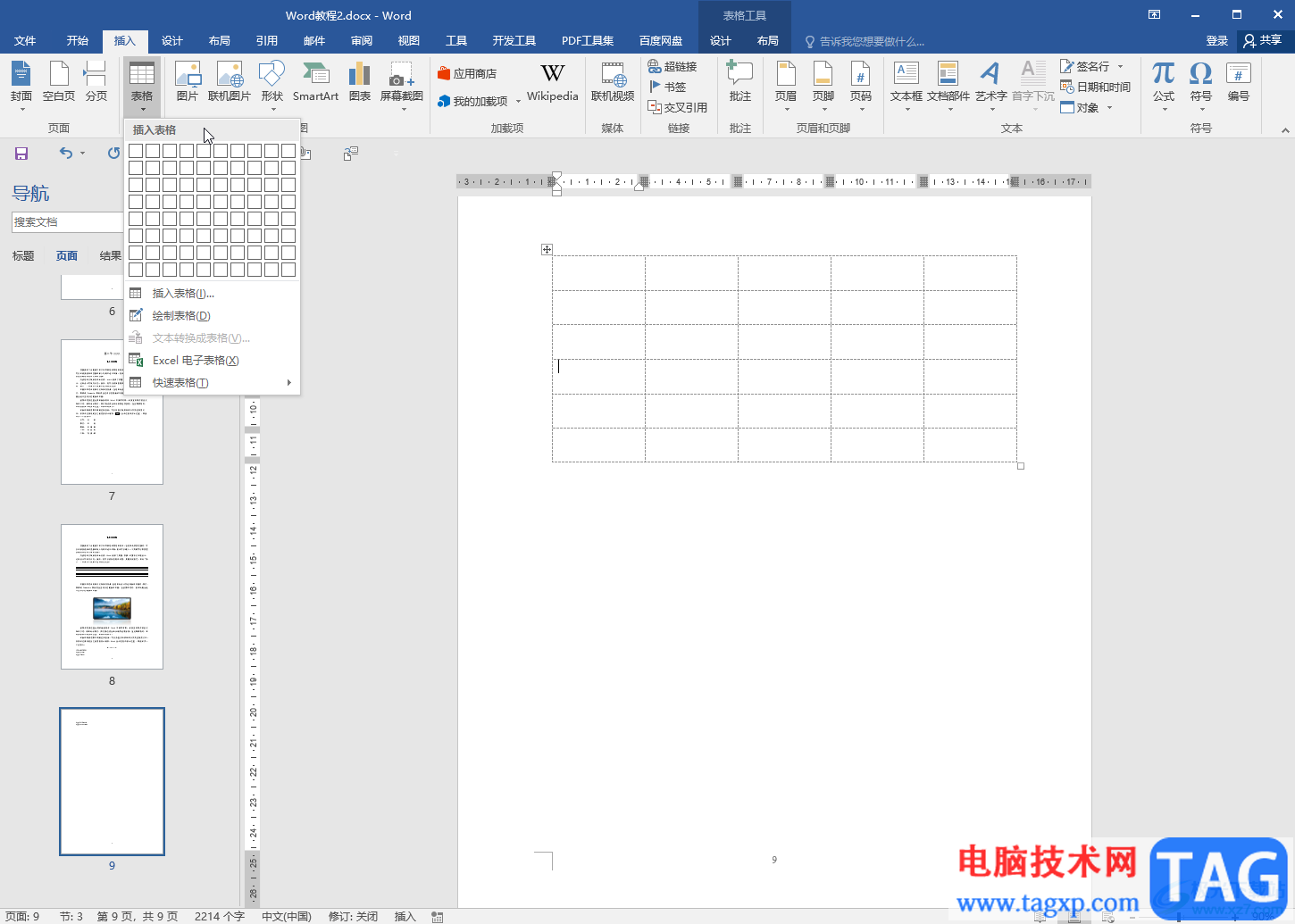
第二步:点击定位到表格任意位置,可以看到表格左上方出现了一个四向箭头,点击该图标选中整个表格;
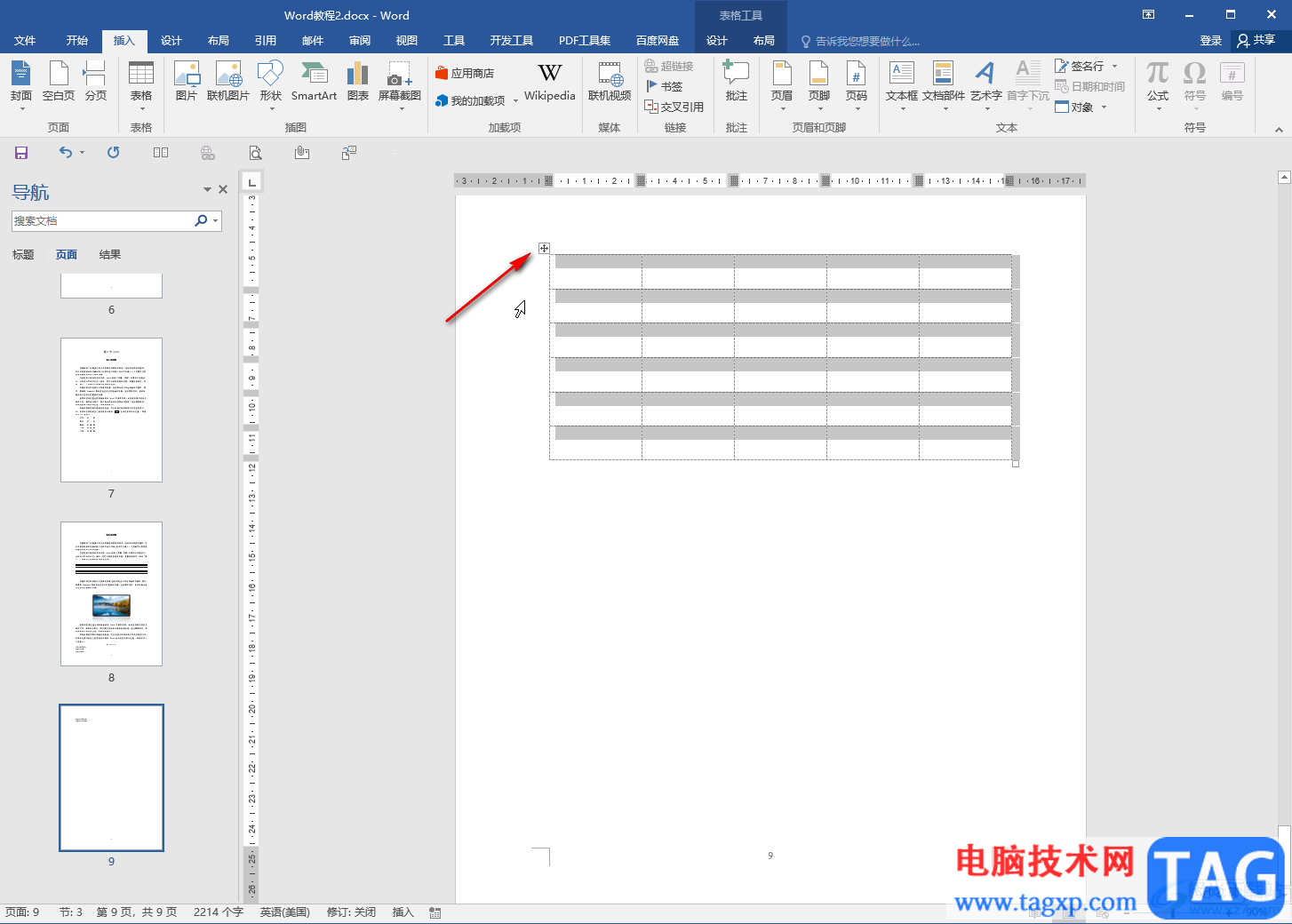
第三步:在自动出现的“表格工具”下点击“边框”——“所有框线”,就可以看到表格变成实线了;
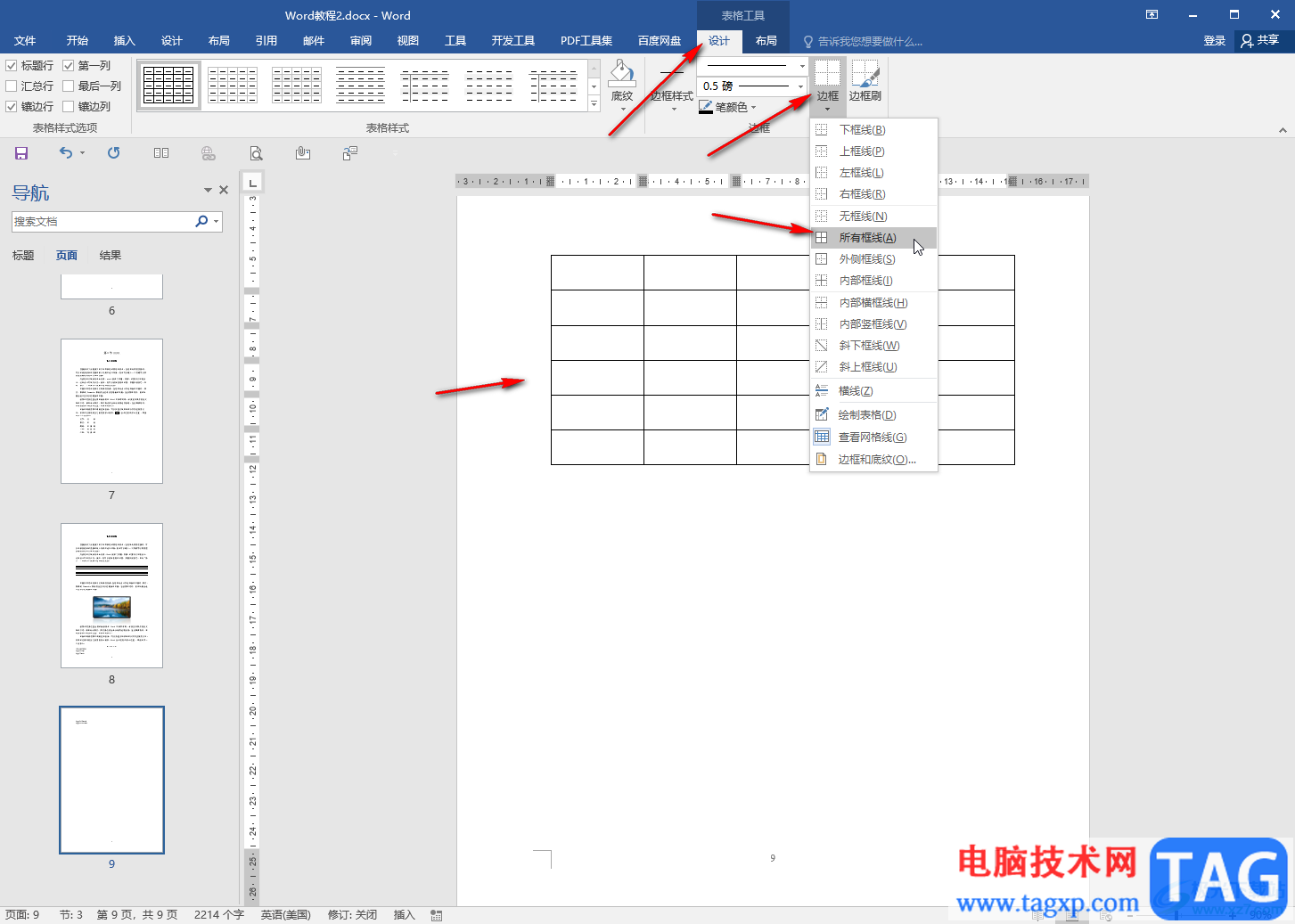
第四步:如果选择“外侧框线”,就会得到如图所示的外侧框线是实现,内侧是虚线的效果;
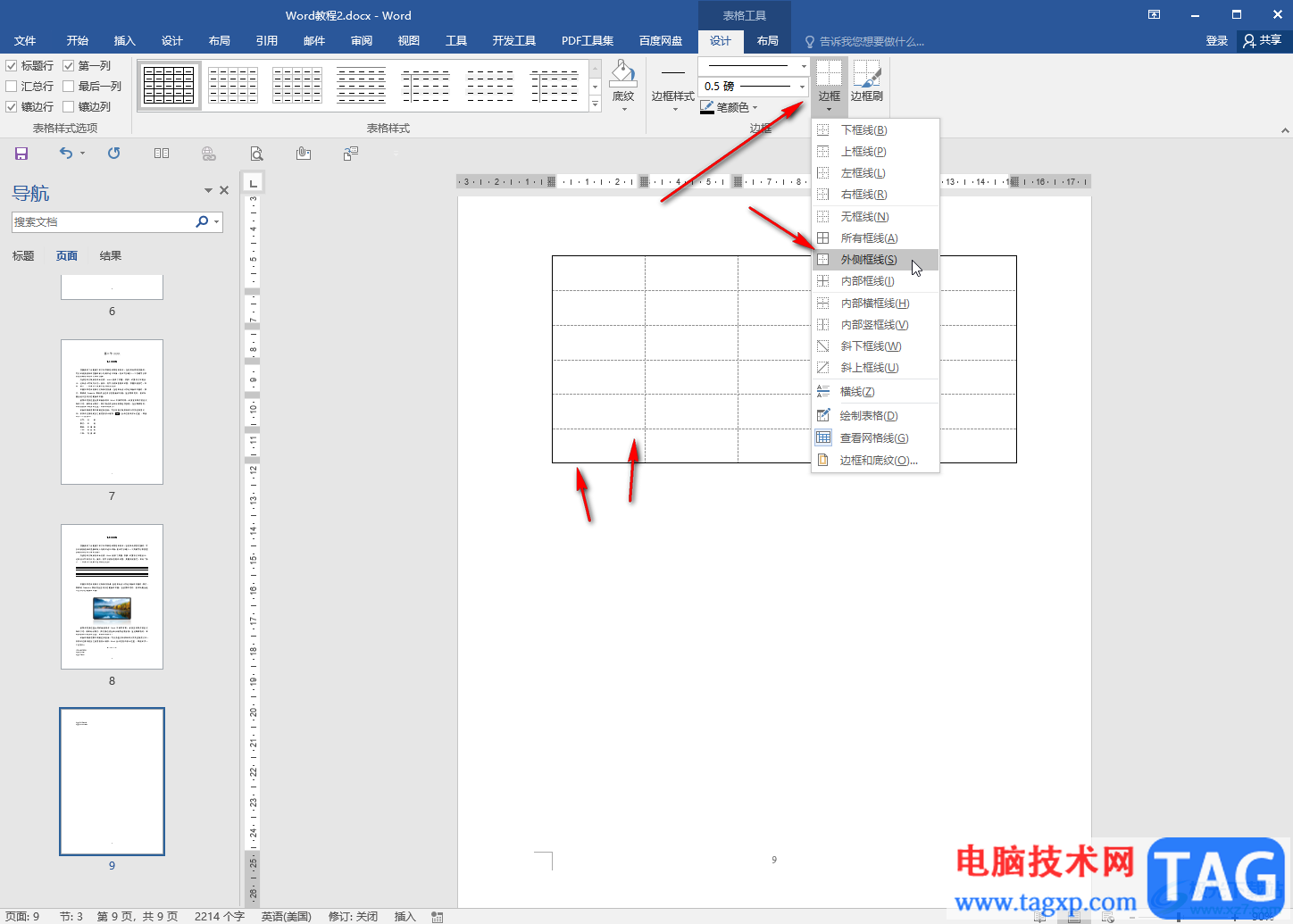
第五步:如果选项“内部内部框线”,就会得到如图所示的外侧框线是虚线,内容框线是实线的效果。
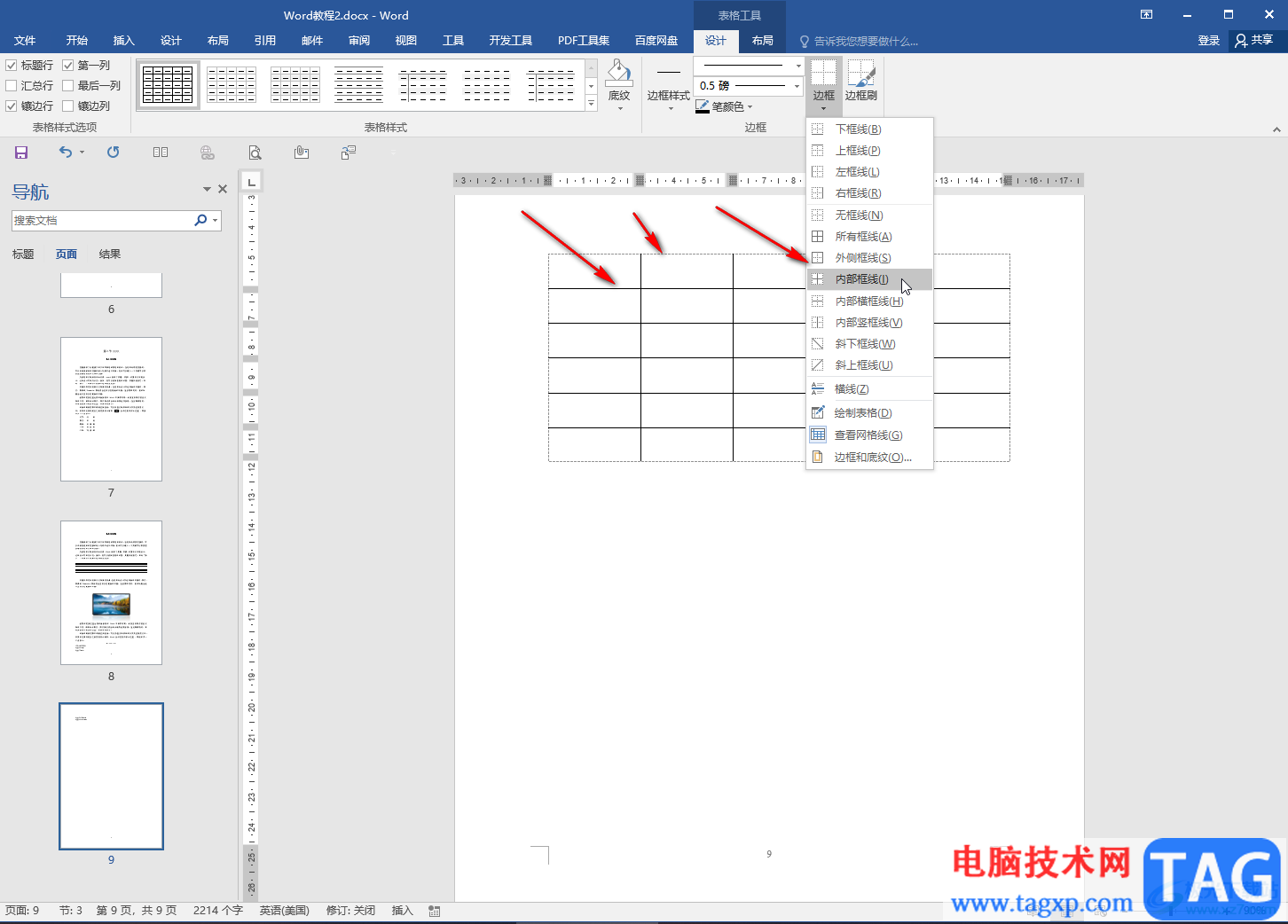
以上就是Word文档中将表格的虚线变为实线效果的方法教程的全部内容了。当然,我们在实际应用中可以根据自己的实际需要后,单独选中需要设置的表格进行设置,在边框的子选项中还可以选项“下框线,上框线,左框线,右框线”等效果。
 Excel在方框中打勾的方法
Excel在方框中打勾的方法
很多小伙伴在使用Excel程序编辑表格文档的时候经常会需要在表......
 显卡驱动更新与回退:如何安全更新或回
显卡驱动更新与回退:如何安全更新或回
显卡作为电脑中最关键的部件之一,直接影響着游戏和各种应用......
 pdfelement为PDF文档添加文字水印的方法
pdfelement为PDF文档添加文字水印的方法
pdfelement可以为我们的PDF文件进行内容的添加和编辑操作,其中还......
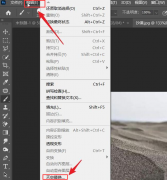 Pr怎么为图层替换天空背景-Pr为图层替换
Pr怎么为图层替换天空背景-Pr为图层替换
可能有的朋友还不太清楚Pr怎么为图层替换天空背景?那么还不太......
 如何清理电脑注册表:注册表清理是否真
如何清理电脑注册表:注册表清理是否真
清理电脑注册表的必要性,由于其在系统运行和性能优化中扮演......

批注是为文档某些内容添加的注释信息,包括文字批注或者声音批注。这里首先介绍一下文字批注的使用方法。 一、插入文字批注 可按以下步骤进行: 1.将光标定位到要插入批注的位...

Word文档是一款非常好用的文本处理软件,不管是学生还是上班族,都或多或少地会需要使用到该软件。在Word文档中我们有时候会使用到其中的“文本框”功能,使用该功能我们可以随意添加和...
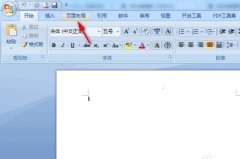
word中稿纸的样式非常多,怎么设置一款自己比较喜欢的稿纸样式呢?操作起来简单吗?下面是小编介绍word外框式稿纸的添加方法,有需要的小伙伴一起来下文看看吧,希望可以帮助到大家!...

我们在进行WPS文档编辑的过程中,会进行重要内容的编辑,将一些重要的内容通过下划线勾画出来,这样才能让该内容与其他的内容有一个区分的效果,且也可以让自己一眼就能查看到该重要内...

很多小伙伴在选择对文字文档进行编辑的软件或是程序时都会优先选择Word程序,因为Word中的功能十分的丰富,并且操作简单。在Word中我们可以给文章设置默认的字体格式,让之后所有创建的文...

Word文档是一款非常专业好用的文本处理软件,在其中可以对文本进行各种格式和样式效果的调整和设置,非常地方便。如果有需要我们还可以在Word文档中插入文本框。在Word文档中插入文本框后...
我们通常在使用Word时,有时会因为复制一些文字而产生很多的回车符,或者从网页复制的文字粘入word时候会带来大量换行符,那么怎样能批量去掉呢,下面的方法马上告诉你! Word中的...
怎么样才能去除word2007页眉中碍眼的横线,方法如下文。 双击文档中的任意页面的页眉,使页眉处于编辑状态;在开始选项卡,单击样式组的对话框启动器;在样式窗口,指向页眉,并单...
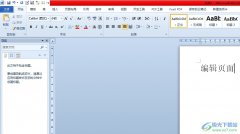
相信word是许多用户很喜欢使用的一款办公软件,它为用户带来了许多强大且实用的功能,可以帮助用户简单轻松地完成编辑工作,因此word软件深受用户的喜爱,当用户在word软件中编辑文档文件...

Word文档,Excel表格,PowerPoint演示文稿都是我们比较熟悉的办公软件,我们在进行日常工作时或多或少地都会需要使用到该软件。在日常进行办公时我们经常会需要将Word文档与PowerPoint演示文稿进...

默认情况下,新建的Word文档背景都是单调的白色,如果需要,我们可以按下面的方法为其添加背景或水印。 执行格式背景,选用下列操作之一: 1.在颜色板内直接单击选择所需颜色。...
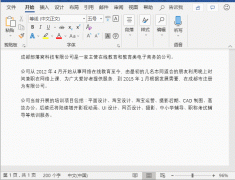
使用快捷键,可以让你提高工作效率,避免把时间浪费在做无用功上面。但快捷键那么多,一一道完一时半会大家可能也记不...

Word文档是一款非常好用的办公软件,很多小伙伴在进行日常办公时都会需要使用到该软件。在Word文档中有许多非常实用的功能可以帮助我们进行快速办公,比如在Word文档中我们可以使用自动目...
记住一些常用的word快捷键,可以方便的提高我们的效率。...

当我们从网页上复制内容到Word文档中的时候,免不了会遇到超链接,少的时候一个一个删也还勉强能接受,如果超链接多了呢?有没有什么一次性根除它们的灵丹妙药呢?呵呵,有的,...